Gecombineerde registratie van beveiligingsgegevens inschakelen in Microsoft Entra-id
Vóór gecombineerde registratie hebben gebruikers verificatiemethoden geregistreerd voor Meervoudige Verificatie van Microsoft Entra en selfservice voor wachtwoordherstel (SSPR) afzonderlijk. Gebruikers waren in de war dat vergelijkbare methoden werden gebruikt voor Meervoudige Verificatie van Microsoft Entra en SSPR, maar ze moesten zich registreren voor beide functies. Nu, met gecombineerde registratie, kunnen gebruikers zich eenmaal registreren en profiteren van de voordelen van zowel Microsoft Entra multi-factor authentication als SSPR.
Zie de gecombineerde concepten voor registratie van beveiligingsinformatie om inzicht te verkrijgen in de functionaliteit en effecten van de nieuwe ervaring.
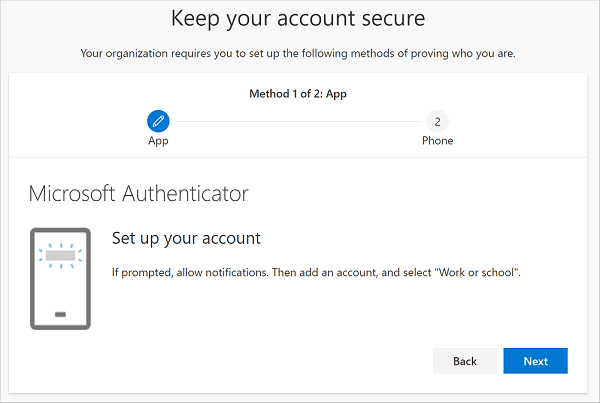
Beleid voor voorwaardelijke toegang voor de gecombineerde registratie
Als u wilt beveiligen wanneer en hoe gebruikers zich registreren voor Meervoudige verificatie van Microsoft Entra en selfservice voor wachtwoordherstel, kunt u gebruikersacties gebruiken in het beleid voor voorwaardelijke toegang. Deze functionaliteit kan worden ingeschakeld in organisaties die willen dat gebruikers zich registreren voor Meervoudige Verificatie van Microsoft Entra en SSPR vanaf een centrale locatie, zoals een vertrouwde netwerklocatie tijdens het onboarden van HR.
Notitie
Dit beleid is alleen van toepassing wanneer een gebruiker een gecombineerde registratiepagina opent. Dit beleid dwingt de MFA-inschrijving niet af wanneer een gebruiker toegang heeft tot andere toepassingen.
U kunt een MFA-registratiebeleid maken met behulp van Microsoft Entra ID Protection - MFA-beleid configureren.
Zie Wat is de locatievoorwaarde in voorwaardelijke toegang van Microsoft Entra voor meer informatie over het maken van vertrouwde locaties in voorwaardelijke toegang.
Creëer een beleid dat vereist registratie vanuit een vertrouwde locatie
Voer de volgende stappen uit om een beleid te maken dat van toepassing is op alle geselecteerde gebruikers die proberen zich te registreren met behulp van de gecombineerde registratie-ervaring, en vereist dat gebruikers die zijn verbonden op een niet-vertrouwd netwerk MFA uitvoeren of zich aanmelden met een tijdelijke toegangspas (TAP) om zich te registreren voor MFA of hun wachtwoord opnieuw instellen met behulp van SSPR:
Meld u aan bij het Microsoft Entra-beheercentrum als ten minste een beheerder voor voorwaardelijke toegang.
Blader naar voorwaardelijke toegang voor beveiliging>.
Selecteer + Nieuw beleid.
Voer een naam in voor dit beleid, zoals Gecombineerde registratie van beveiligingsgegevens op vertrouwde netwerken.
Selecteer onder ToewijzingenGebruikers. Kies de gebruikers en groepen waarop u dit beleid wilt toepassen.
Waarschuwing
Gebruikers moeten zijn ingeschakeld voor gecombineerde registratie.
Selecteer Cloud-apps of acties, kies vervolgens Gebruikersacties. Controleer Beveiligingsgegevens registreren en selecteer vervolgens Gereed.
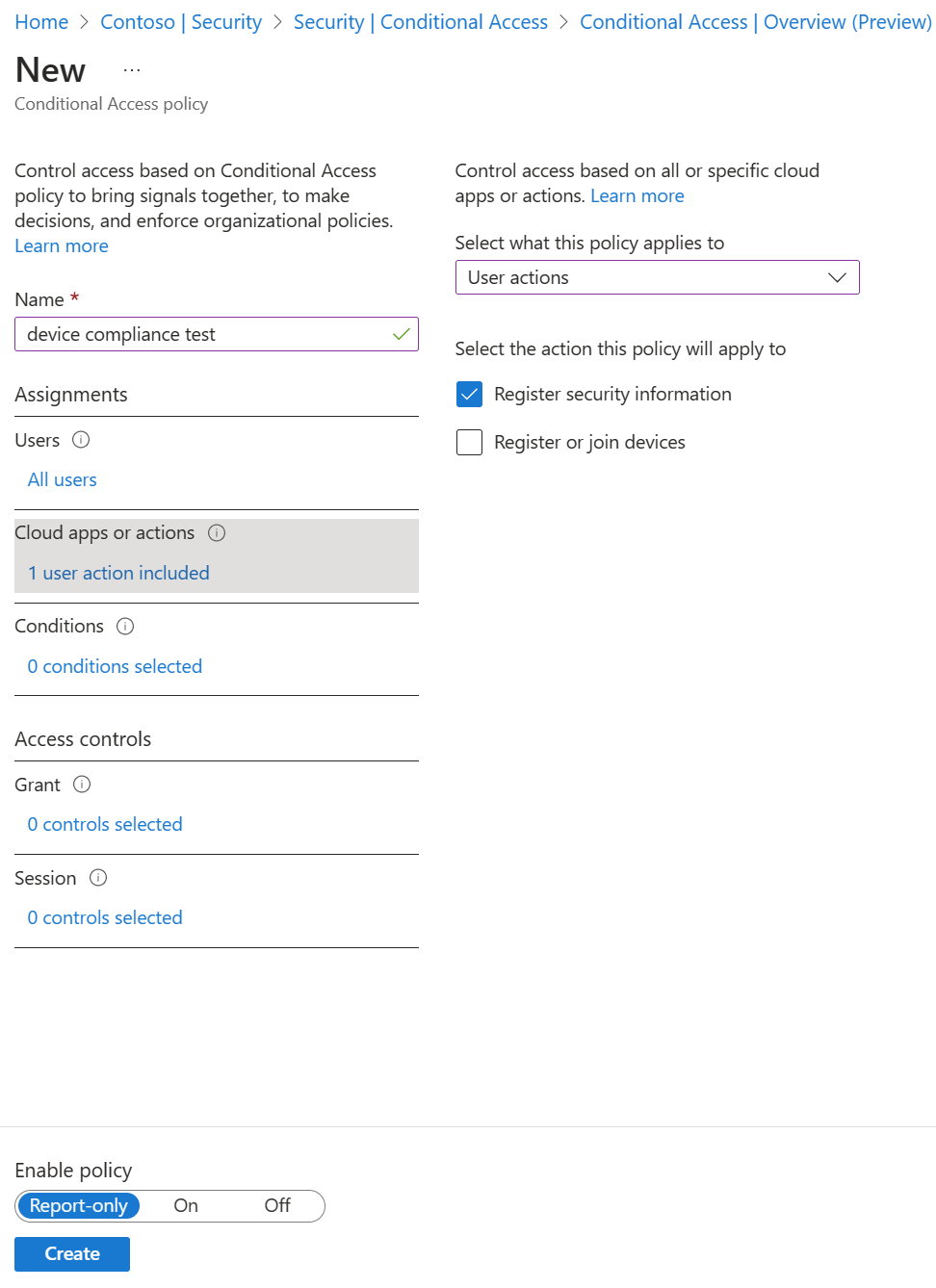
Configureer de volgende opties in Voorwaarden>Locaties:
- Ja configureren.
- Elke locatie opnemen.
- Alle vertrouwde locaties uitsluiten.
Kies onder Toegangsbeheer>Verlenen, vereisen meervoudige verificatie, en selecteer vervolgens Selecteren.
Stel Beleid inschakelen in op Aan.
Selecteer Maken om het beleid te voltooien.
Volgende stappen
Als u hulp nodig hebt, zie problemen oplossen bij gecombineerde registratie van beveiligingsgegevens of leer meer over wat de locatievoorwaarde is in de voorwaardelijke toegang van Microsoft Entra.
Bekijk hoe u selfservice voor wachtwoordherstel kunt inschakelen en Meervoudige verificatie van Microsoft Entra in uw tenant kunt inschakelen.
Leer zo nodig hoe u gebruikers kunt verplichten verificatiemethoden opnieuw te registreren.